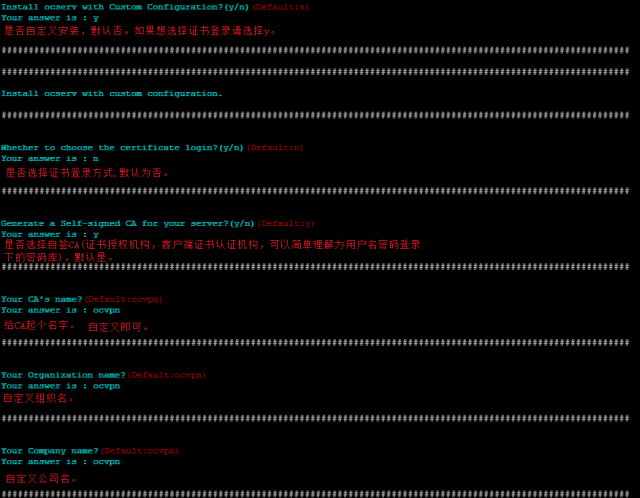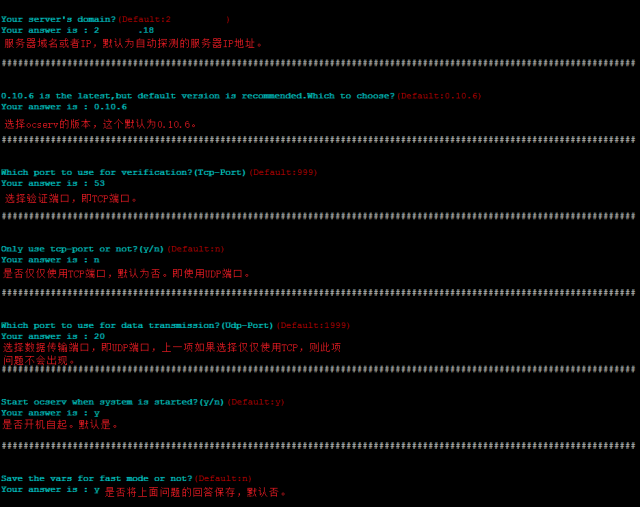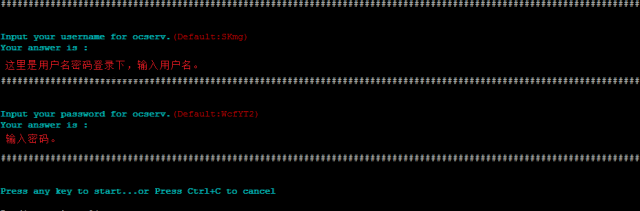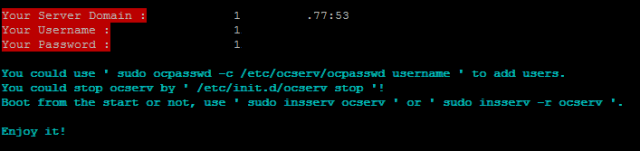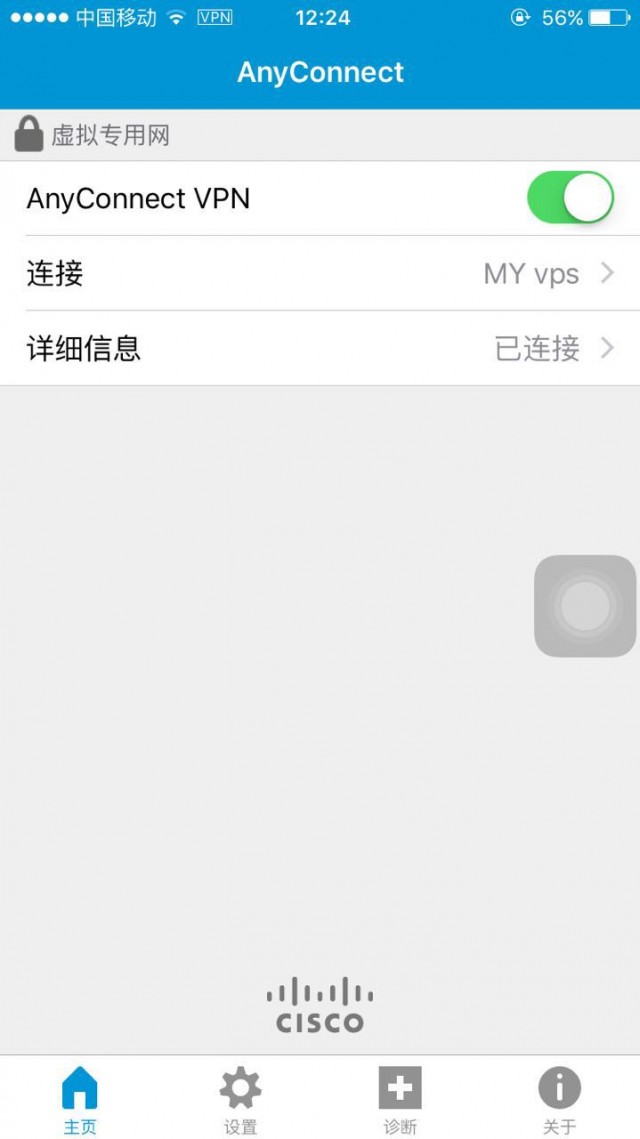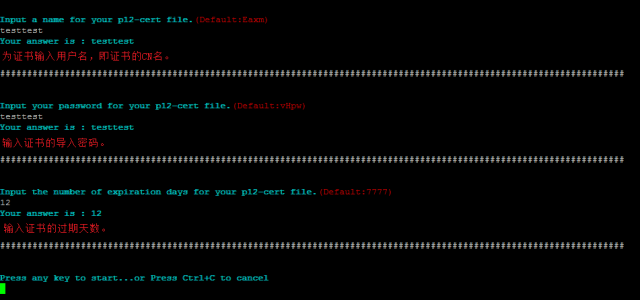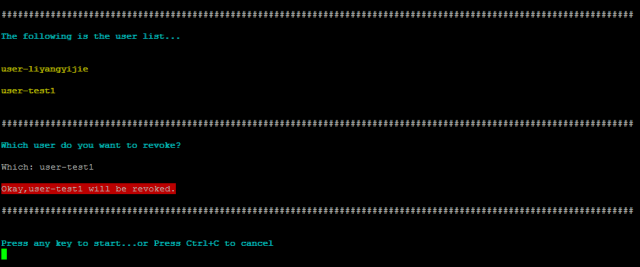deibian 7系统下的一键Cisco AnyConnect(ocserv)脚本
19 5 月, 2016 | 添加评论
搭建AnyConnect
请注意:这个脚本不是我写的,所以我就不搬原作者的脚本更新内容了,只对端口进行了修改把原来的tcp999改成了443,udp1999改成了443,只按照最简单的流程走一遍。
安装与调试
最好是纯净的系统来安装,避免出现问题,如果这是纯净新系统的话,请先更新一下系统,输入以下命令
apt-get update && apt-get upgrade -y
首次安装,终端输入以下命令,等待选择安装
wget https://wget.5752.me/Computer/code/ocservauto.sh?hash=LxzB3r5D&download=1 && bash ocservauto.sh
如果使用自动安装,默认是使用用户名和密码登录的方式进行登录,只需要输入初始用户名和密码,回车即可自动安装完成。(推荐这种方式,很简单)
如果使用自定义安装,请输入自己的要求来完成安装。
iphone手机在app store搜索下载AnyConnect的软件:
1,进入app后,点击底部菜单栏的设置,把“阻止不信任的服务器”按钮关闭
2,点击底部菜单栏的“主页”——“连接”——“添加跨越长城连接…”——其中“说明”可以任意填写,起到提醒和说明的作用;“服务器地址”填写自己vps的ip和端口号,也就是安装成功后显示的“your server domain”——然后点击保存
3,点击底部菜单栏的“主页”——“AnyConnect跨越长城”按钮启动——输入帐号——输入密码。
4,手机顶部菜单显示“已经翻越长城”即成功了。
多用户管理
a,用户名密码验证方式
若要新建可用用户,输入以下命令
ocpasswd -c /etc/ocserv/ocpasswd 999
这里的 “999”是新建的用户名。接着输入两次同样的密码,完成新建用户。
b,证书登录方式
所有用户的p12证书文件可以在放置脚本的目录下找到,导入证书时请输入自己设定的密码。
新建客户证书用以下命令
bash ocservauto.sh gc
吊销客户证书请使用下面命令
bash ocservauto.sh rc
使用域名登陆
vi /etc/ocserv/profile.xml
#把<HostName>VPN Server</HostName>中的VPN Server修改为你自己的域名
PC客户端下载:
下载PC客户端,使用anyconnect-win-3.0.11042-pre-deploy-k9.iso安装客户端,下载地址:
https://wget.5752.me/Computer/code/anyconnect-win-3.0.11042-pre-deploy-k9.iso?hash=LxzB3r5D&download=1
andriod手机客户端下载:
https://wget.5752.me/Computer/code/AnyConnect.apk?hash=LxzB3r5D&download=1